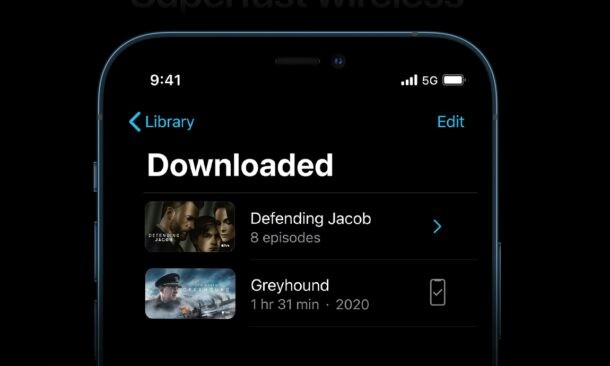
Pokud máte novější model iPhonu, včetně iPhonu 14, iPhonu 13, iPhonu 12 a novějších, možná vás bude zajímat, jak můžete na svém zařízení ručně povolit nebo zakázat sítě 5G, kdykoli je to nutné.
Podpora 5G celulárních sítí je pravděpodobně největším rysem řady Apple iPhone 12. 5G samozřejmě slibuje mnohem lepší rychlosti internetu než 4G LTE a ještě lepší výkon v přetížených sítích, ale to může mít významný dopad na výkon baterie vašeho iPhone. Navíc existuje slušná šance, že nežijete v oblasti s pokrytím 5G. V takových případech můžete na svém novém iPhonu deaktivovat 5G a možná ušetřit nějakou cennou výdrž baterie, nebo se dokonce jen vyhnout 5G sítím, pokud z nějakého důvodu raději žádnou používat nechcete.
Zajímá vás, jak můžete zabránit připojení vašeho iPhone k sítím 5G? Poté si přečtěte, jak můžete deaktivovat nebo povolit 5G na svém novém iPhone.
Jak deaktivovat nebo povolit 5G na iPhone
Ve výchozím nastavení je nastavení 5G na vašem iPhone nastaveno na 5G Auto, což znamená, že 5G bude používat pouze v případě, že to nebude mít velký dopad na výdrž baterie. Chcete-li to změnit, jednoduše postupujte podle níže uvedených kroků.
- Z domovské obrazovky iPhonu přejděte na „Nastavení“.

- V nabídce nastavení klepněte na „Mobilní“, které se nachází přímo pod nastavením Bluetooth, jak je znázorněno na snímku obrazovky níže.
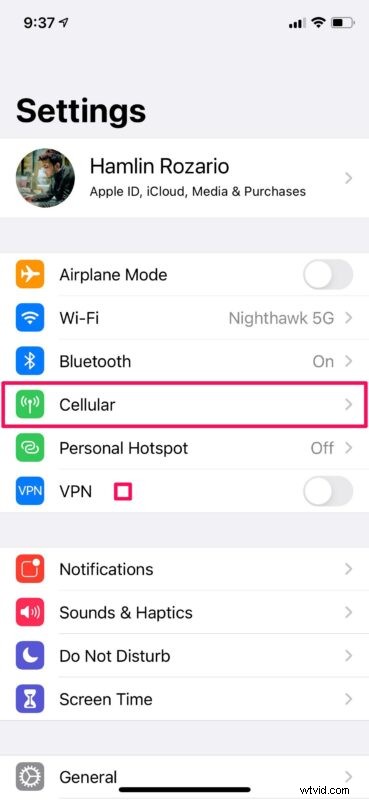
- Poté klepněte na „Možnosti mobilních dat“ pod přepínačem Mobilní data a pokračujte dále.
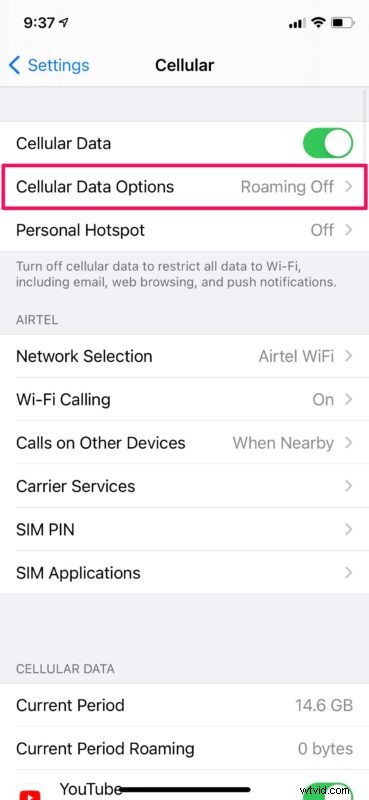
- Zde naleznete nastavení pro Hlas a data. Stačí na něj klepnout a pokračovat k poslednímu kroku.
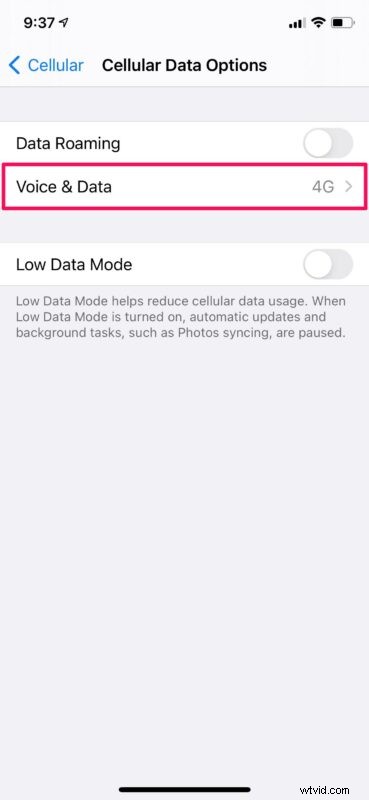
- V této nabídce si všimnete, že ve výchozím nastavení je vybrána možnost 5G Auto. Můžete to však změnit na 5G Zapnuto a používat je, kdykoli je k dispozici, což může snížit životnost baterie nebo zcela deaktivovat 5G přechodem na LTE.
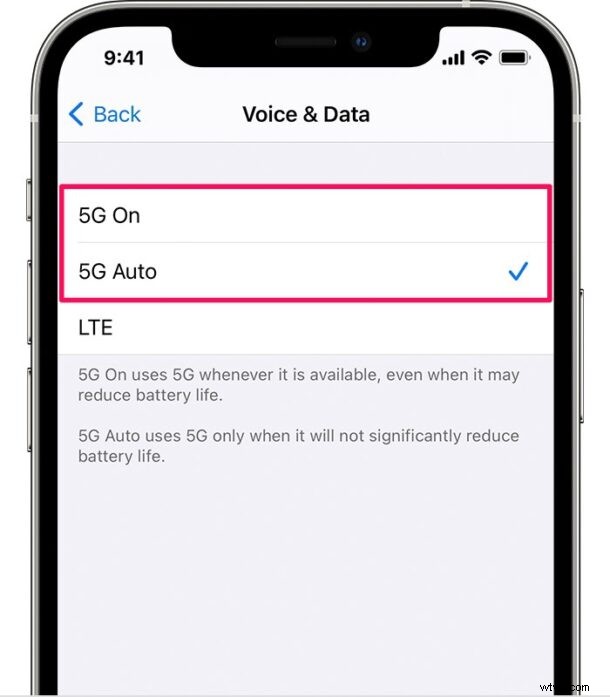
To je v podstatě vše. Nyní víte, jak můžete povolit nebo zakázat 5G na svém novém iPhone.
Výše uvedené kroky jsou stejné v celé řadě, která zahrnuje iPhone 14, iPhone 13, iPhone 12, ať už je to model iPhone Mini, iPhone Pro a iPhone Pro Max.
Ikony stavového řádku 5G
Pokud po povolení 5G stále nevidíte ikonu 5G ve stavovém řádku, je pravděpodobné, že váš operátor ji nepodporuje, nebo nemáte pokrytí 5G v oblasti, kde se nacházíte. Vždy se můžete obrátit na zákaznickou podporu vaší sítě a zjistit, zda má ve vaší oblasti pokrytí 5G.
V závislosti na vašem operátorovi a pokrytí ve vaší oblasti se ikona 5G, kterou vidíte na stavovém řádku, může lišit. Někdy se může zobrazit ikona 5G+, která znamená, že je k dispozici verze 5G s vyšší frekvencí. Na druhou stranu, pokud si všimnete ikony 5G UW, znamená to, že jste připojeni k vysokofrekvenční síti Verizon s názvem 5G Ultra Wideband.
Pokud máte neomezený datový tarif 5G, možná vás bude zajímat zapnutí dalšího nastavení v nabídce Možnosti mobilních dat. Máte možnost nastavit datový režim a zvolit „Povolit více dat na 5G“, což umožňuje aplikacím spotřebovávat více dat pro obsah ve vysokém rozlišení, videohovory ve vyšší kvalitě, FaceTime, streamování hudby ve vyšší kvalitě a dokonce i aktualizace iOS přes váš mobilní síť.
Vypnutí 5G na vašem iPhone vám může pomoci ušetřit výdrž baterie, protože modem Qualcomm Snapdragon X55 5G, který používá Apple, může ovlivnit výkon baterie vašeho iPhone, protože 5G vyžaduje více energie pro přenos dat.
Nyní víte, jak můžete snadno povolit nebo zakázat 5G na iPhone a mít plnou kontrolu nad funkcí. Bydlíte v oblasti s pokrytím 5G? Vypínáte často 5G, aby váš iPhone vydržel déle? Podělte se o jakékoli postřehy, myšlenky, zkušenosti nebo názory v sekci komentářů
